若是規模較大的公司或是機構單位,當然不只有一個廠區,可能有一邊於台南廠,而另一邊是在新竹廠且網域的環境也會不同,例如新竹廠的同仁過來台南廠這邊開會時,會發現會議室的電腦我怎麼會無法登入(出現帳號密碼錯誤訊息),這時user就會報修了…。所以我們只要將兩個不同網域互相加入信任,即可於跨網域的環境網路底下也可與自身的網域做驗證並且正常登入。
環境架構 :
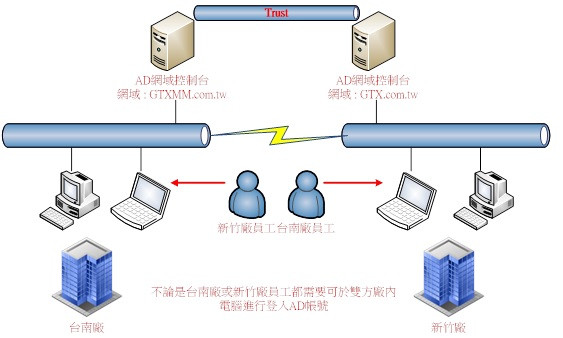
2台AD主控台都需設定DNS區域轉送 (選擇加入對方的網域主控台IP)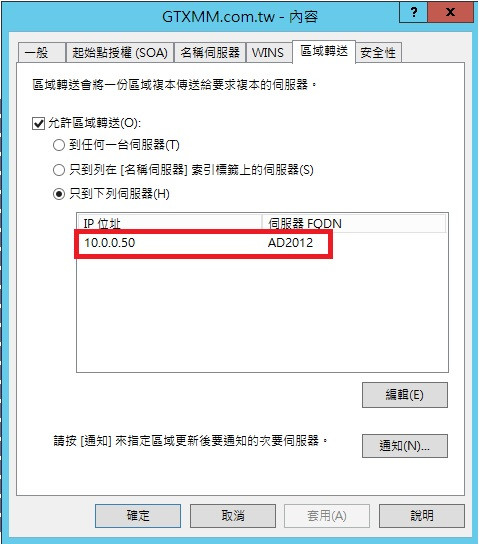
於DNS管理員新增次要區域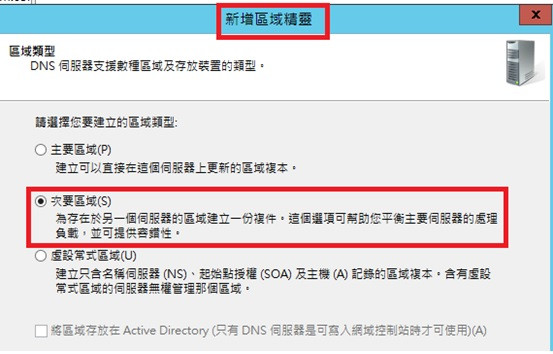
新增對方網域名稱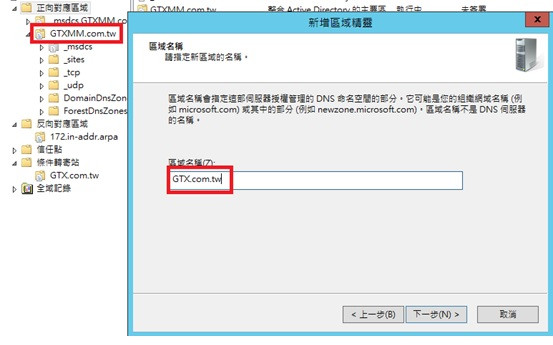
輸入對方網域主控台的IP位址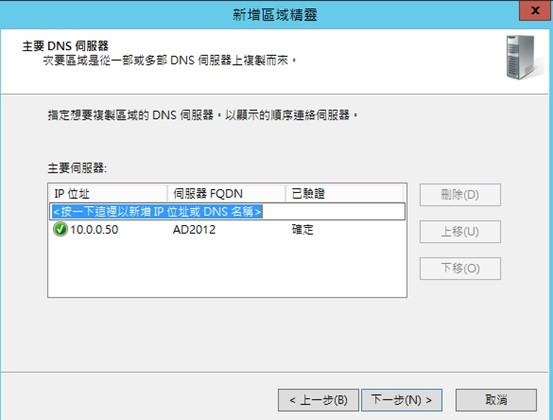
次要區域新增完成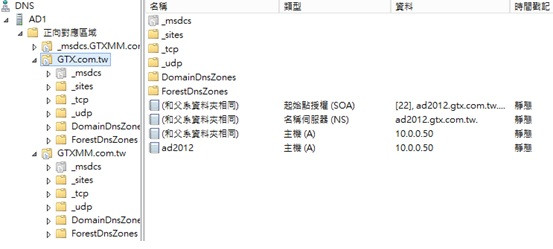
測試是否可以PING至對方的網域名稱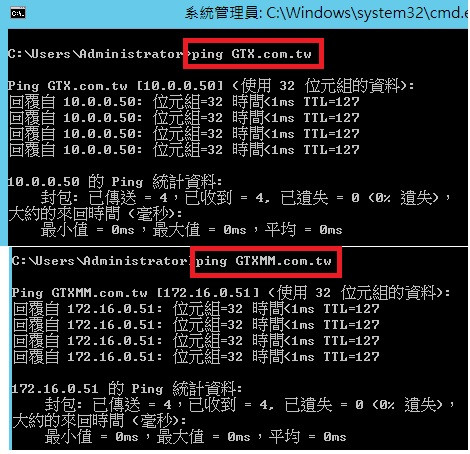
接著至AD網域信任中心新增信任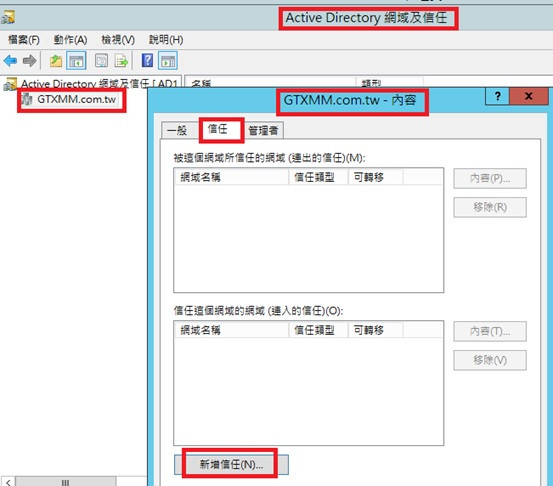
輸入對方的網域名稱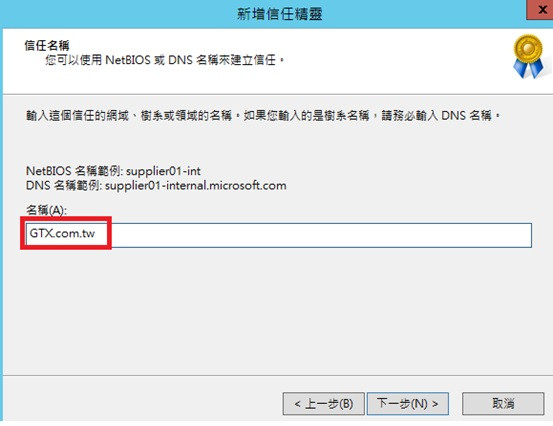
選擇樹系信任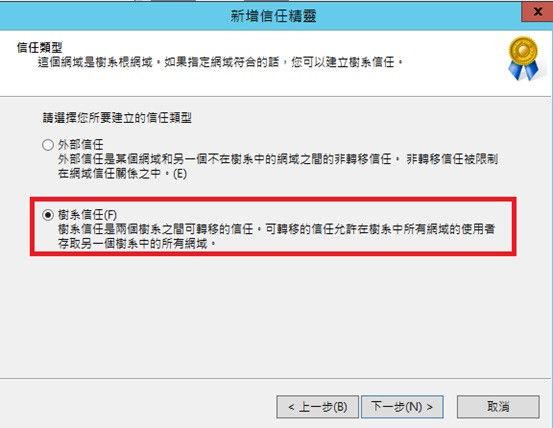
10.這邊採用雙向皆可互相存取
11.選擇這個網域和指定網域兩者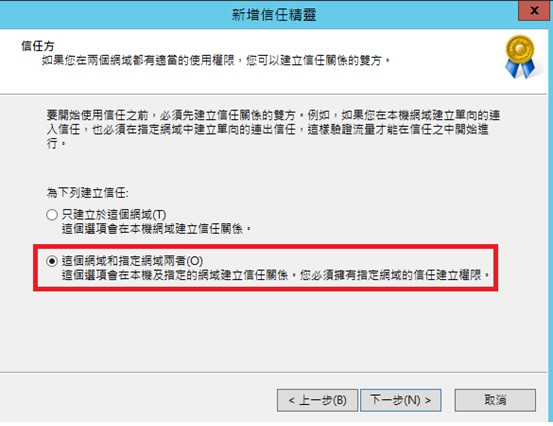
12.輸入對方網域使用者驗證資訊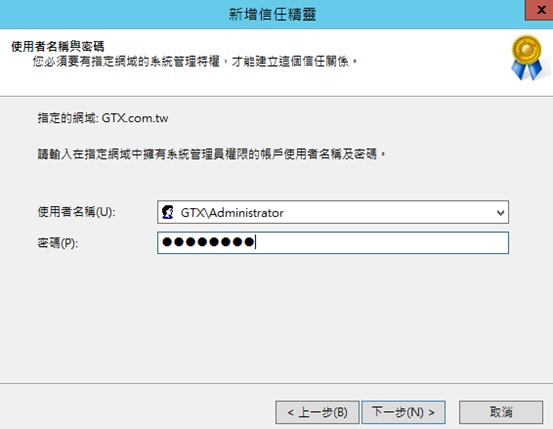
13.選擇驗證整個樹系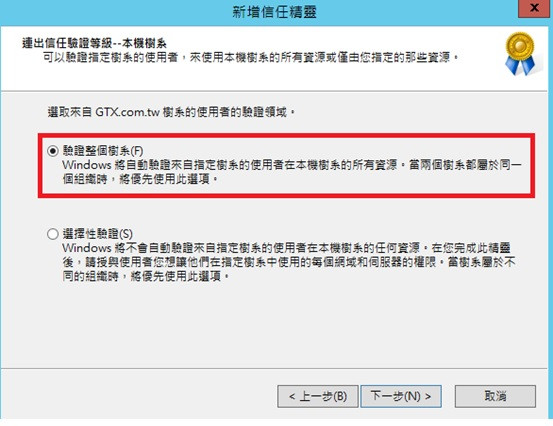
14.是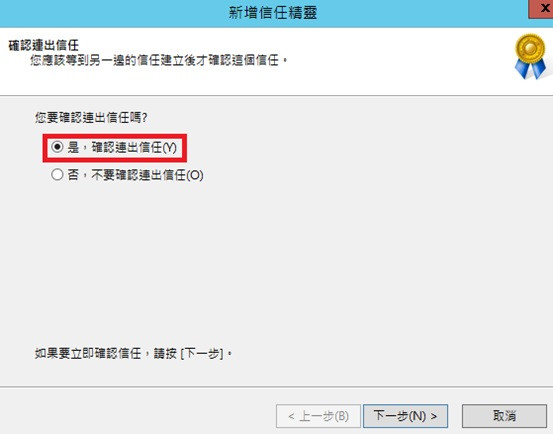
15.是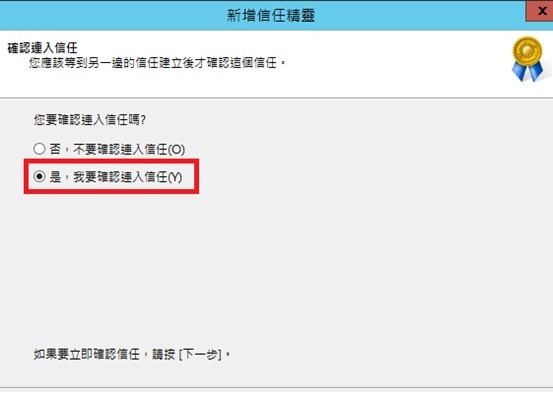
16.如此一來網域之間的信任就已經建立完成了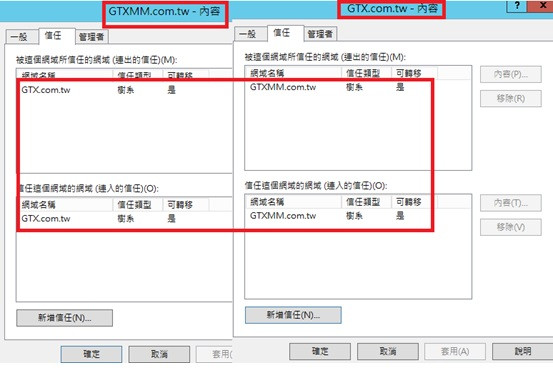
17.測試一下PC於台南廠網路環境下是否可以加入新竹廠的網域(GTX.com.tw)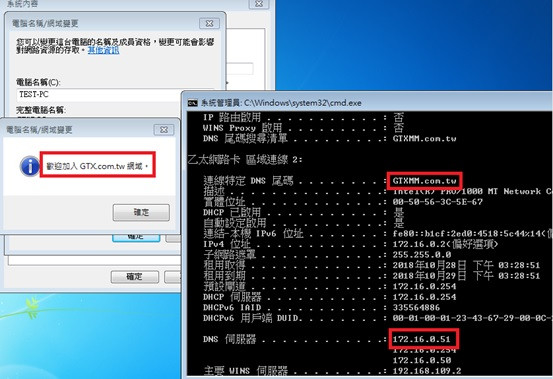
18.成功加入網域後,可與新竹廠網域認證並載入GPO網路磁碟槽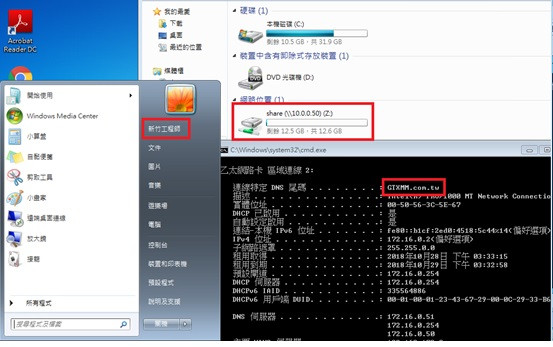
19.接下來測試PC於GTXMM網域下登入新竹廠員工帳號(GTX網域),可正常登入並載入GPO網域磁碟槽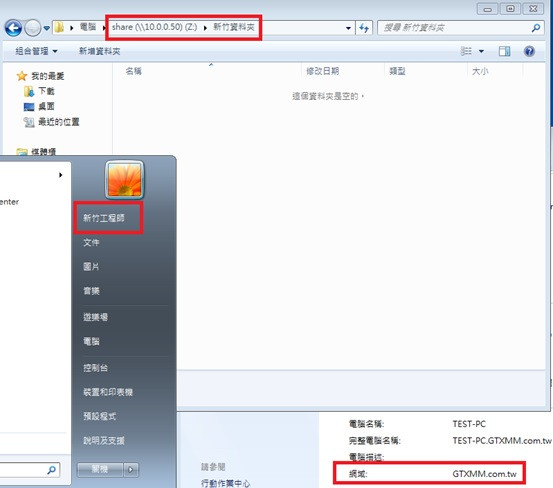
下一篇Windows Server Workfolder服務建置
